Bạn đã biết cách tắt ứng dụng chạy ngầm trên máy tính chưa? chỉnh vì có nhiều chương trình chạy ngầm sẽ làm chậm tốc độ xử lý của hệ thống, dẫn tới việc hay bị giật, lag, các phần mềm hoạt động chậm, hay bị đơ mà bạn vẫn gặp đó.
Trong những bài viết trước đây, Taimienphi.vn đã hướng dẫn cách tắt ứng dụng chạy ngầm Windows 10. Tuy nhiên đây chỉ là cách tắt các ứng dụng như lịch, bản đồ ... trên Windows 10 mà thôi. Nếu chỉ sử dụng cách tắt ứng dụng chạy ngầm Win 10 này thì chưa đủ để máy tính hoạt động tốt hơn. Bởi lẽ chính những ứng dụng bạn cài vào máy tính trong quá trình sử dụng Windows mới là những ứng dụng chạy ngầm khiến máy tính hoạt động chậm. Chỉ cần tắt ứng dụng chạy ngầm trên máy tính, laptop windows 7, 8, 10 bạn sẽ thấy ngay sự khác biệt.
Hướng dẫn tắt ứng dụng chạy ngầm trên máy tính, laptop windows 7, 8, 10:
Bước 1: Vào Start, gõ Run. Hoặc nhấn tổ hợp phím tắt Windows + R.
Nhập vào từ khóa msconfig. Nhấn OK.
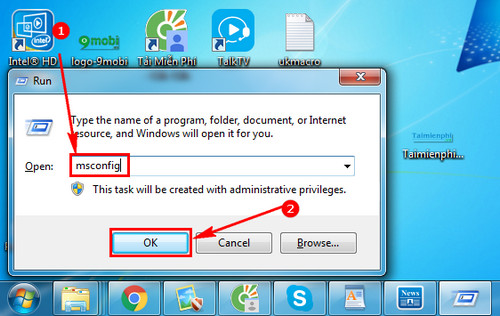
Bước 2: Tại hộp thoại System Configuration. Chọn thẻ Startup.
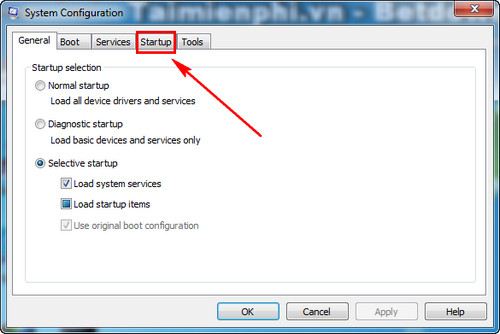
Bước 3: Tại đây bạn sẽ thấy các ứng dụng sẽ khởi động cùng máy tính được đánh dấu tích. Chính những ứng dụng này luôn chạy ngầm khi máy tính khởi động, gây ngốn RAM, lag máy.

Bước 4: Muốn loại bỏ ứng dụng chạy ngầm trên máy tính nào, bạn chỉ cần bỏ dấu tích và nhấn Apply.

Bước 5: Tại thẻ Date Disabled, bạn sẽ thấy thời gian tắt ứng dụng chạy ngầm trên máy tính của các ứng dụng này xuất hiện. Nhấn OK để lưu lại.

Bước 6: Khi hệ thống hỏi có muốn Restart để thấy ngay các thay đổi không, bạn có thể chọn Restart hoặc Exit without Restart để khởi động lại máy tính sau.

Thật đơn giản để tắt ứng dụng chạy ngầm trên máy tính, laptop windows 7, 8, 10 đúng không. Với các phiên bản Windows khác bạn cũng chỉ cần thực hiện tương tự mà thôi.
Nhiều người dùng sử dụng các phiên bản Windows bẻ khóa thường gặp trường hợp máy tính cập nhật, đòi mã khóa. Bạn cần chặn update trên Windows 10 ngay nếu không muốn gặp tình trạng bị khóa Windows. Thực tế thao tác chặn update trên Windows 10 lại cực kỳ đơn giản, bạn chỉ cần chuyển phần Windows Update trên Windows 10 về OFF theo hướng dẫn của Taimienphi.vn là không lo máy tính đòi bản quyền nữa.
https://thuthuat.taimienphi.vn/huong-dan-tat-ung-dung-chay-ngam-tren-may-tinh-laptop-windows-7-8-10-22284n.aspx
Trên các thiết bị Android hiện nay, việc tắt ứng dụng chạy ngầm sẽ giúp cải thiện hiệu suất, tiết kiệm pin đi rất nhiều, bạn có thể tham khả cách tắt ứng dụng chạy ngầm Android tại đây